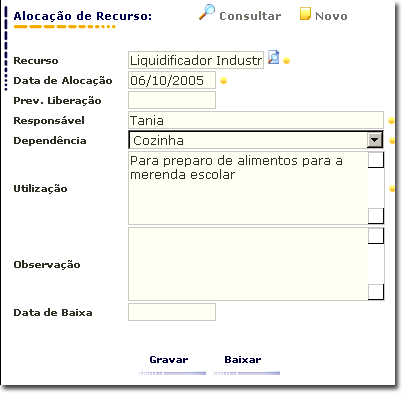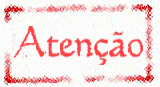1. Ao clicar em “Alocação de Recurso” a tela de alocação será aberta:
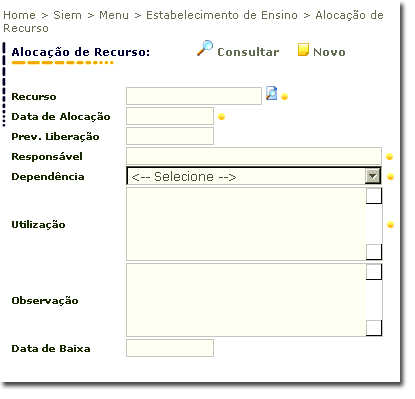
2. Para consultar as alocações realizadas em sua UE clique no botão "Consultar".
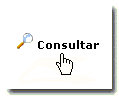
3. Com isso serão carregados no lado direito da tela os botões de seleção "Lista" e "Filtro".
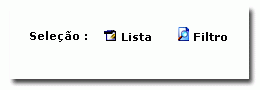
4. Para fazer a consulta utilizando um filtro clique na opção "Filtro".
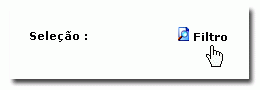
5. As seguintes opções de filtro serão carregadas:
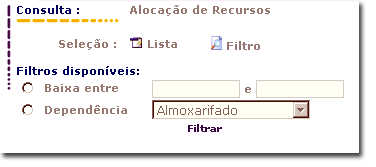
6. No primeiro filtro, você consulta itens que foram baixados num intervalo de datas que você determina.
![]()
7. Após determinar as datas no formato xx/xx/xxxx, clique no botão "Filtrar". Os resultados serão apresentados na mesma tela.
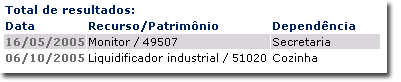
|
Essa consulta de itens baixados do menu alocação de recursos não é a mesma da consulta de itens baixados do menu recursos. Clique aqui para saber mais sobre isso. |
8. A segunda opçãp de filtro é selecionar a dependência para saber quais itens estão alocados na mesma.
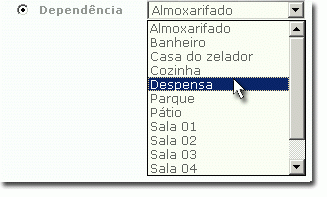
9. Depois da dependência selecionada, clique no botão "Filtrar". Os resultados serão carregados na mesma tela.
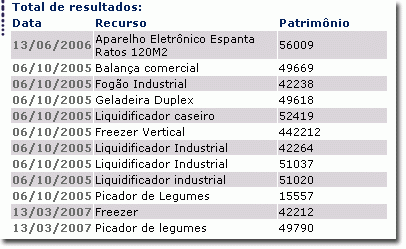
10. Em qualquer um dos resultados da consulta (baixa ou dependência), basta clicar na data da alocação para obter mais detalhes sobre a mesma.
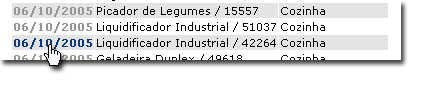
11. Os detalhes do item serão carregados no lado esquerdo da tela.